qt入门级使用
本文共 706 字,大约阅读时间需要 2 分钟。
qt的安装
可参考:,亲测好用。
qt基本使用
1.创建第一个qt程序
打开后欢迎界面如下,这是关于qt的一些项目的讲解,不过视频地址在国外,需要翻qiang才能看,而且全是英文。左边还有一个“示例”,那里面有各种项目的模板,相当于代码案例。
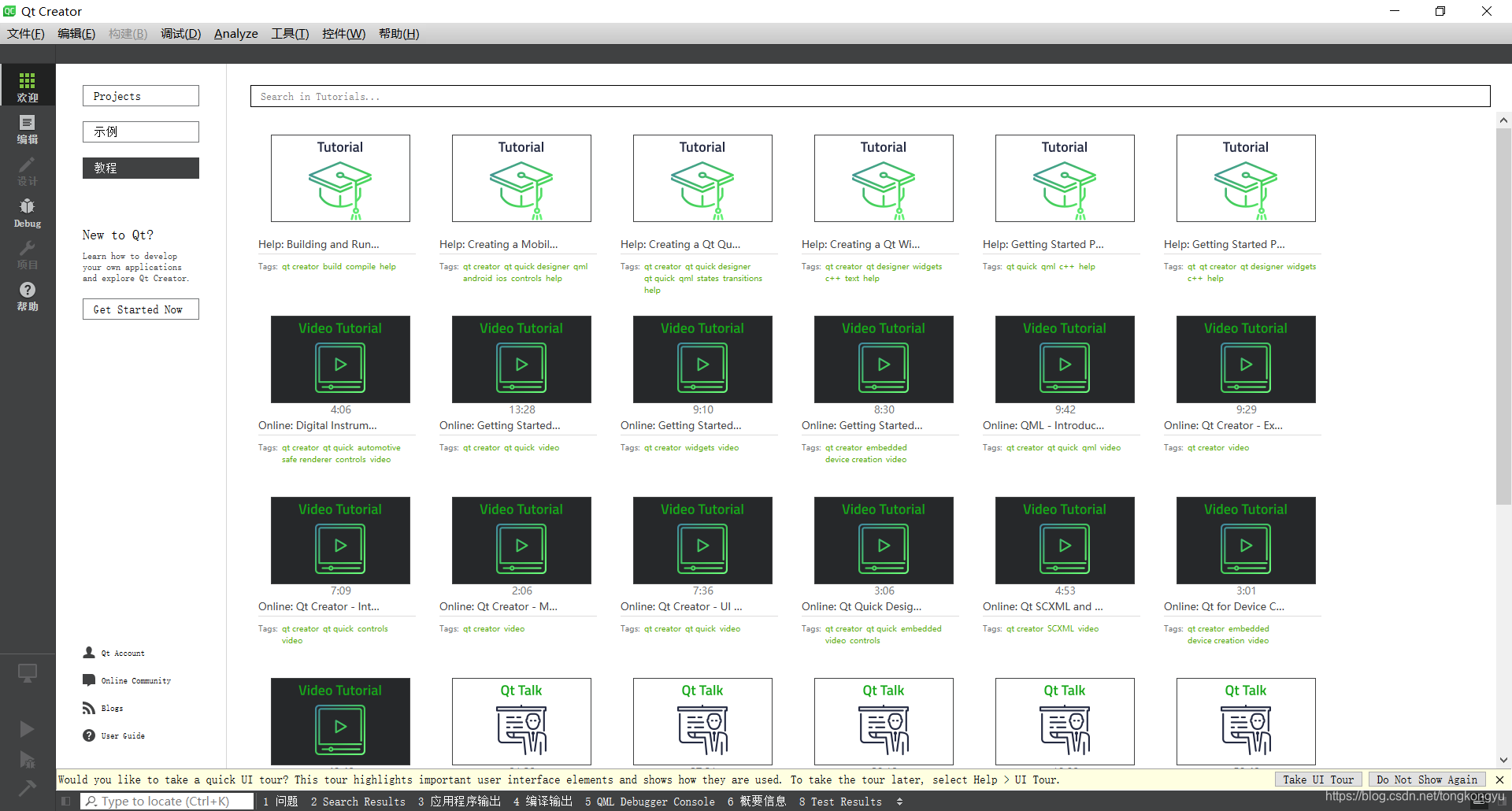 下面是项目界面,左边sessions是会话管理,右边recent project是最近打开的项目。
下面是项目界面,左边sessions是会话管理,右边recent project是最近打开的项目。 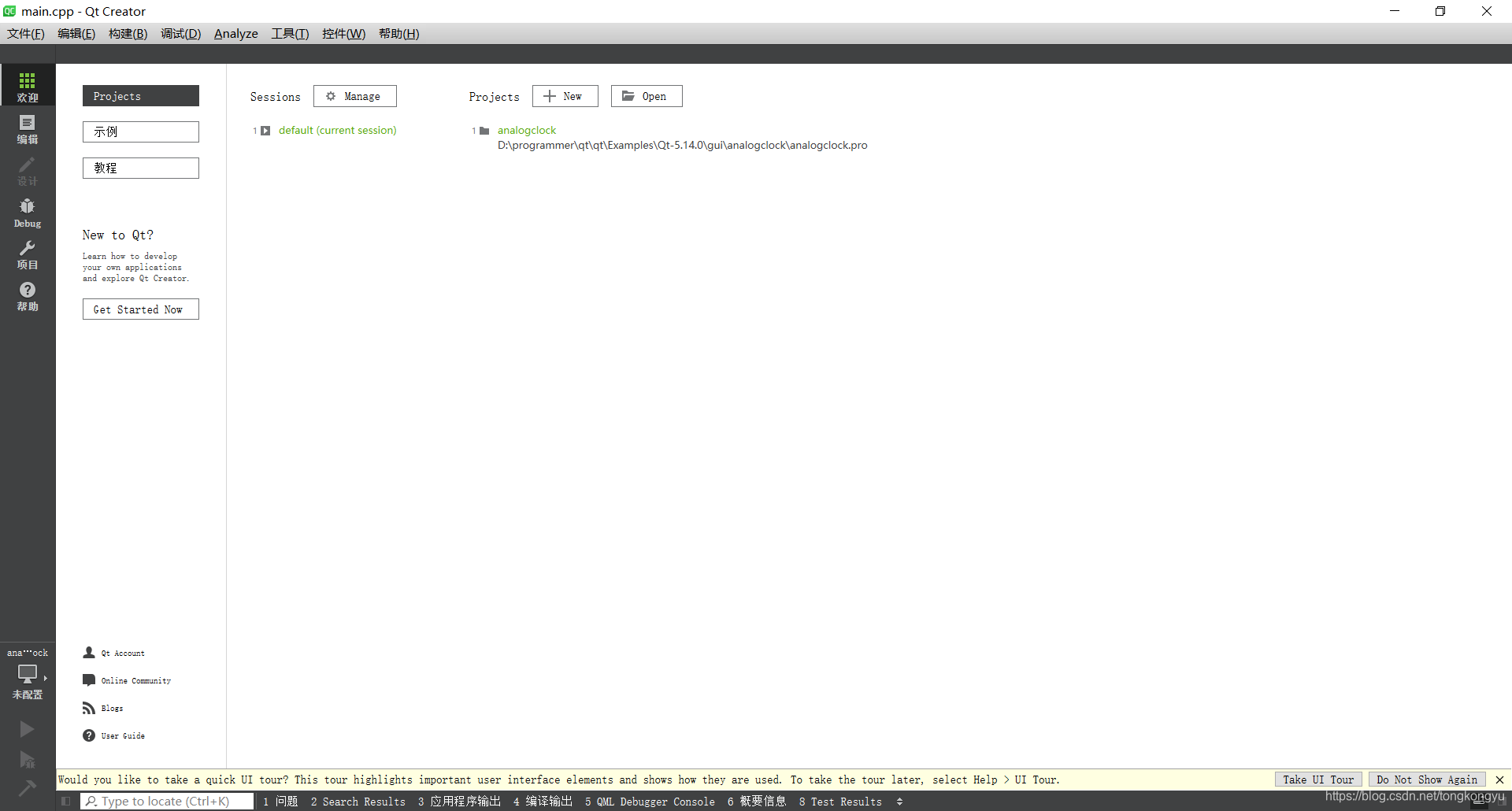 点击 +NEW 开始创建项目,做桌面应用的话就是选第一个
点击 +NEW 开始创建项目,做桌面应用的话就是选第一个 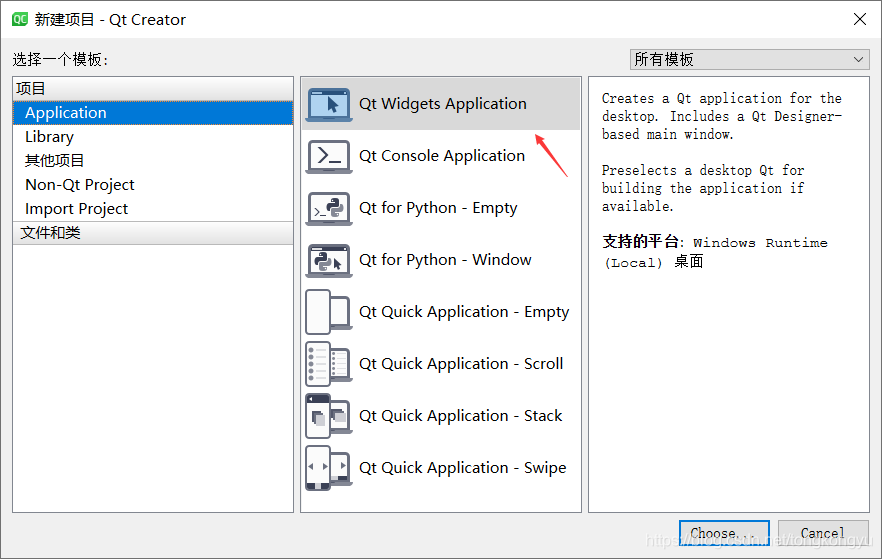 下一步,注意创建路径中不能有中文,名称不能有空格,可以有下划线。
下一步,注意创建路径中不能有中文,名称不能有空格,可以有下划线。 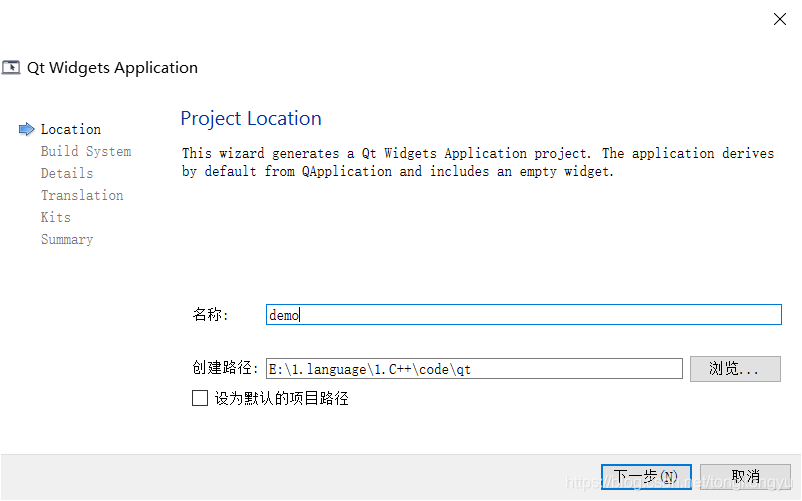 直接下一步
直接下一步 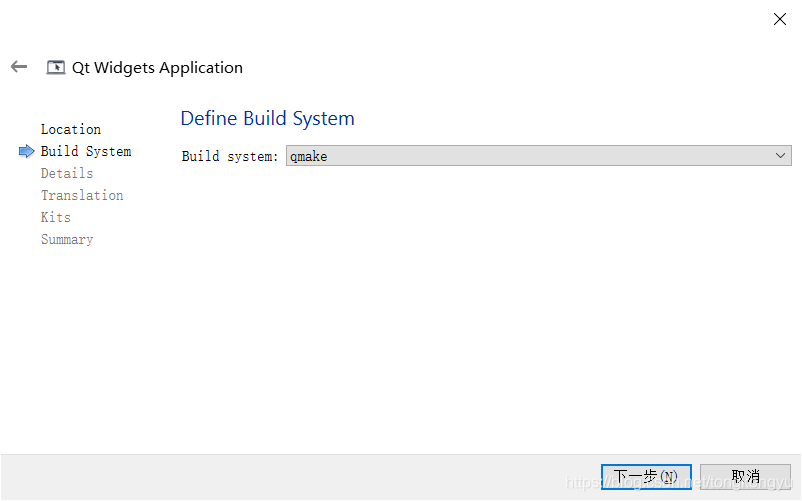 下一步,创建项目会自动初始化一个类,Class name就是填类名,Base class是基类,有三个选项: QMainWindow,QWidget,QDialog,QWidget是所有窗口类的父类,QDialog是会话窗口,如果创建的程序需要有菜单栏,工具栏,状态栏,就需要QMainWindow。QMainWindow和QDialog都是从QWidget下派生下来的,因此创建时,一般是选择QWidget。然后设置源文件和头文件名称。以及选择是否需要创建界面。
下一步,创建项目会自动初始化一个类,Class name就是填类名,Base class是基类,有三个选项: QMainWindow,QWidget,QDialog,QWidget是所有窗口类的父类,QDialog是会话窗口,如果创建的程序需要有菜单栏,工具栏,状态栏,就需要QMainWindow。QMainWindow和QDialog都是从QWidget下派生下来的,因此创建时,一般是选择QWidget。然后设置源文件和头文件名称。以及选择是否需要创建界面。 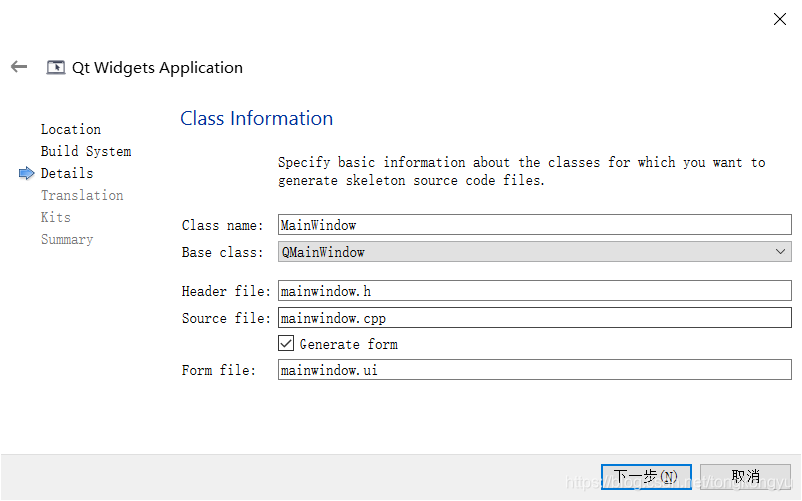 选择用户界面的语言管理工具,选择后会自动生成对应翻译文件。
选择用户界面的语言管理工具,选择后会自动生成对应翻译文件。 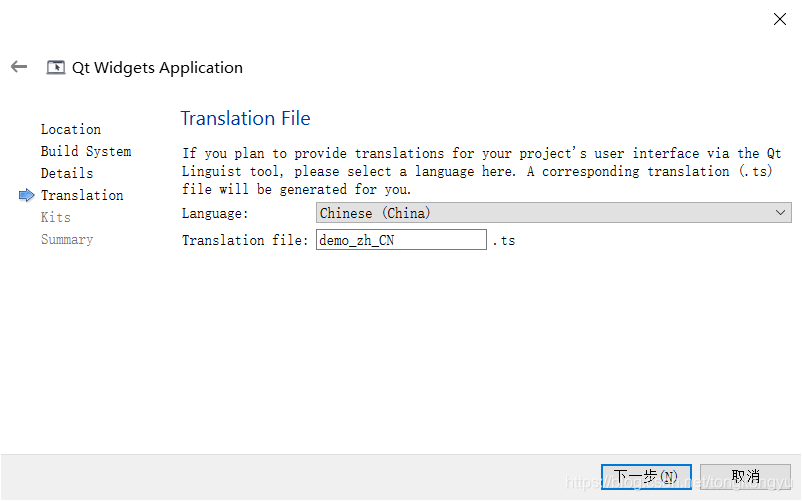
根据自身情况选择编译插件,下列选线在安装步骤中已经做了详细说明,不清楚的话可以翻到顶部那个链接看看。
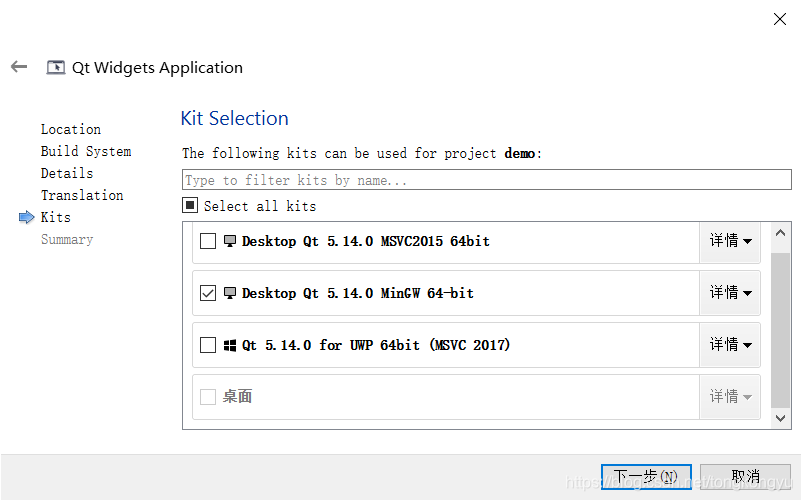 上面的项目管理不需要设置,一般是用别的工具进行版本管理,比如svn和git。
上面的项目管理不需要设置,一般是用别的工具进行版本管理,比如svn和git。 
点击完成后自动跳转到编辑界面。
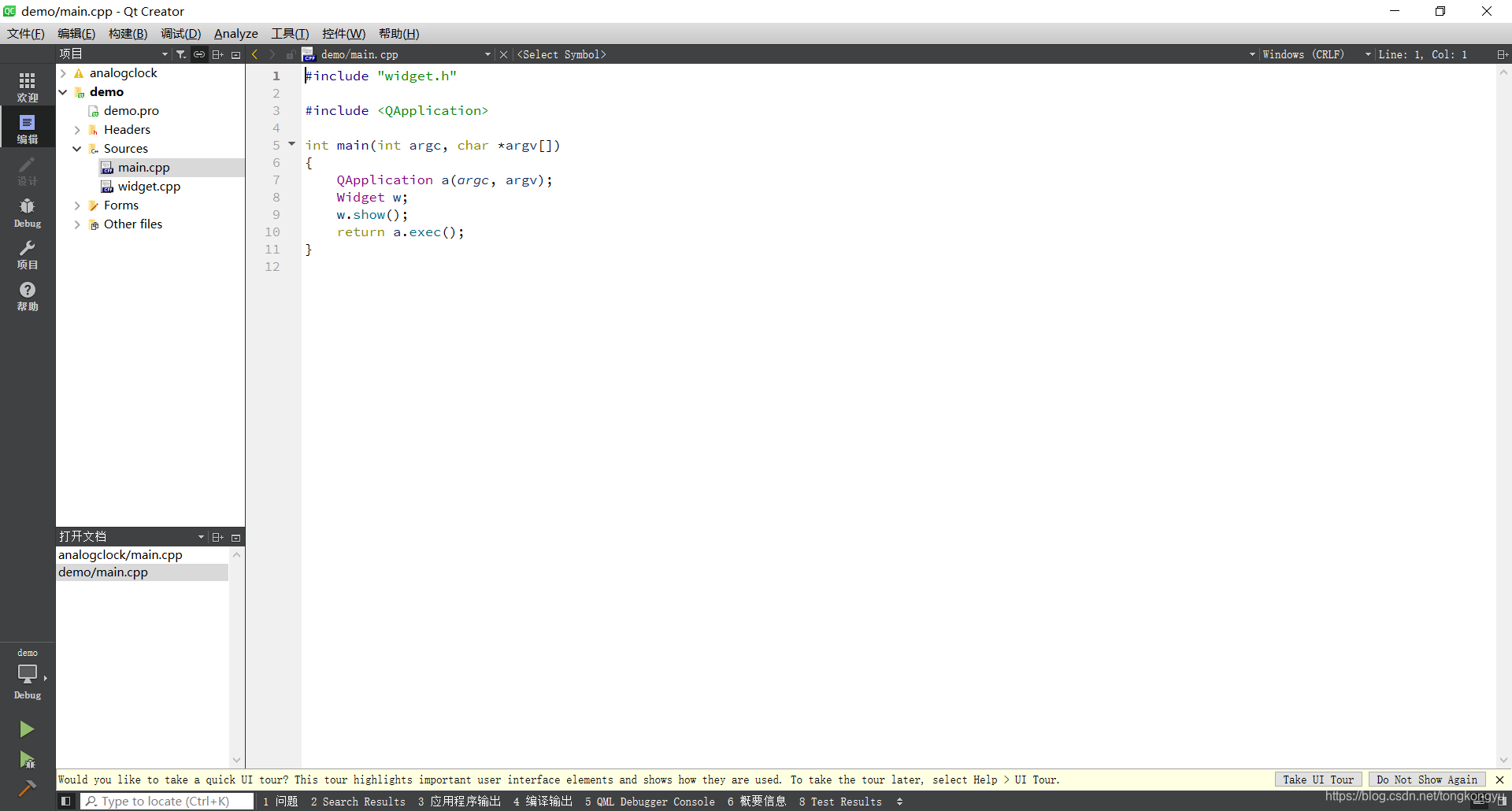 点击左下角绿色的三角形运行,会发现会产生一个空的窗口。
点击左下角绿色的三角形运行,会发现会产生一个空的窗口。 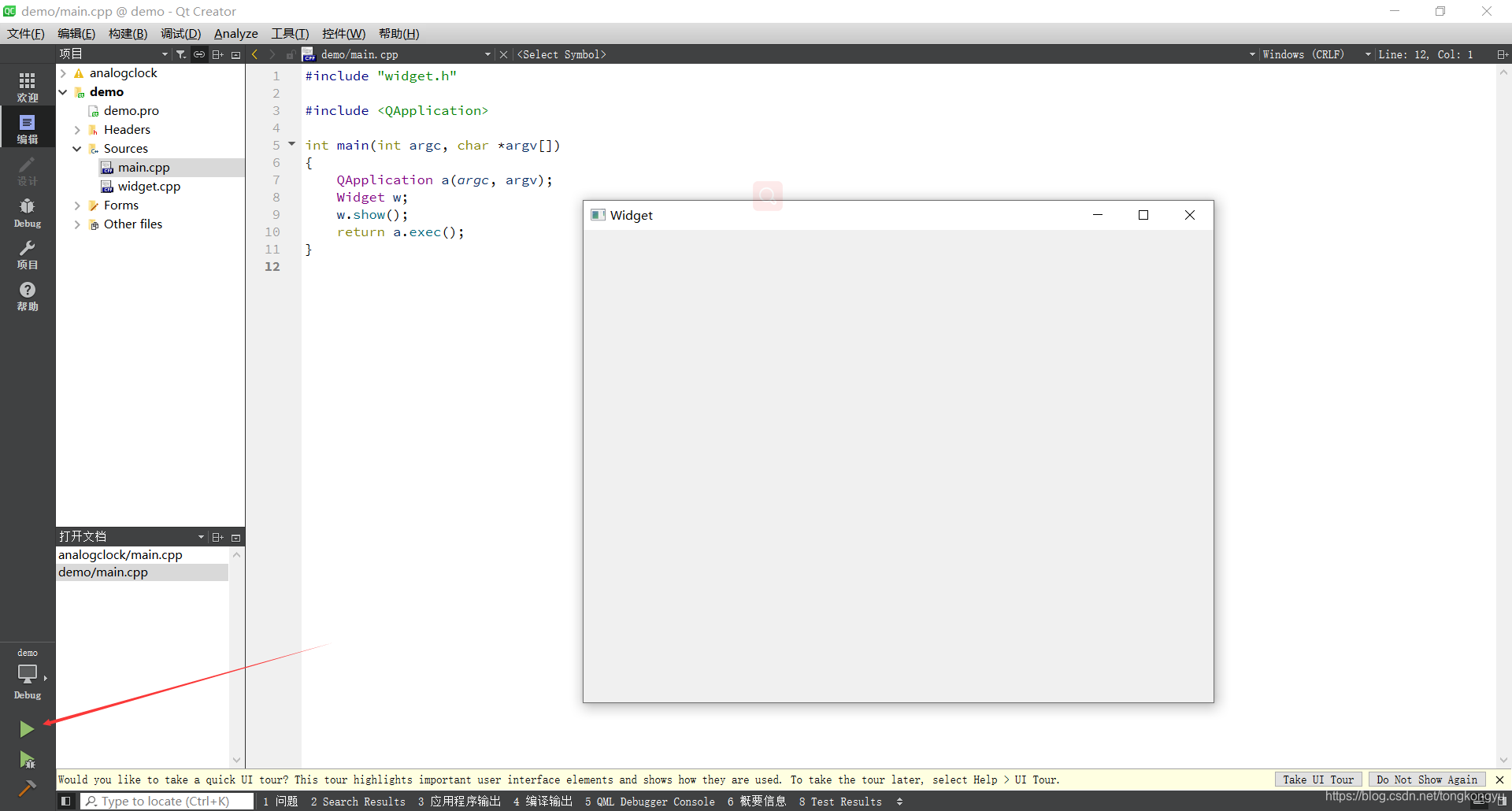 main.cpp介绍
main.cpp介绍 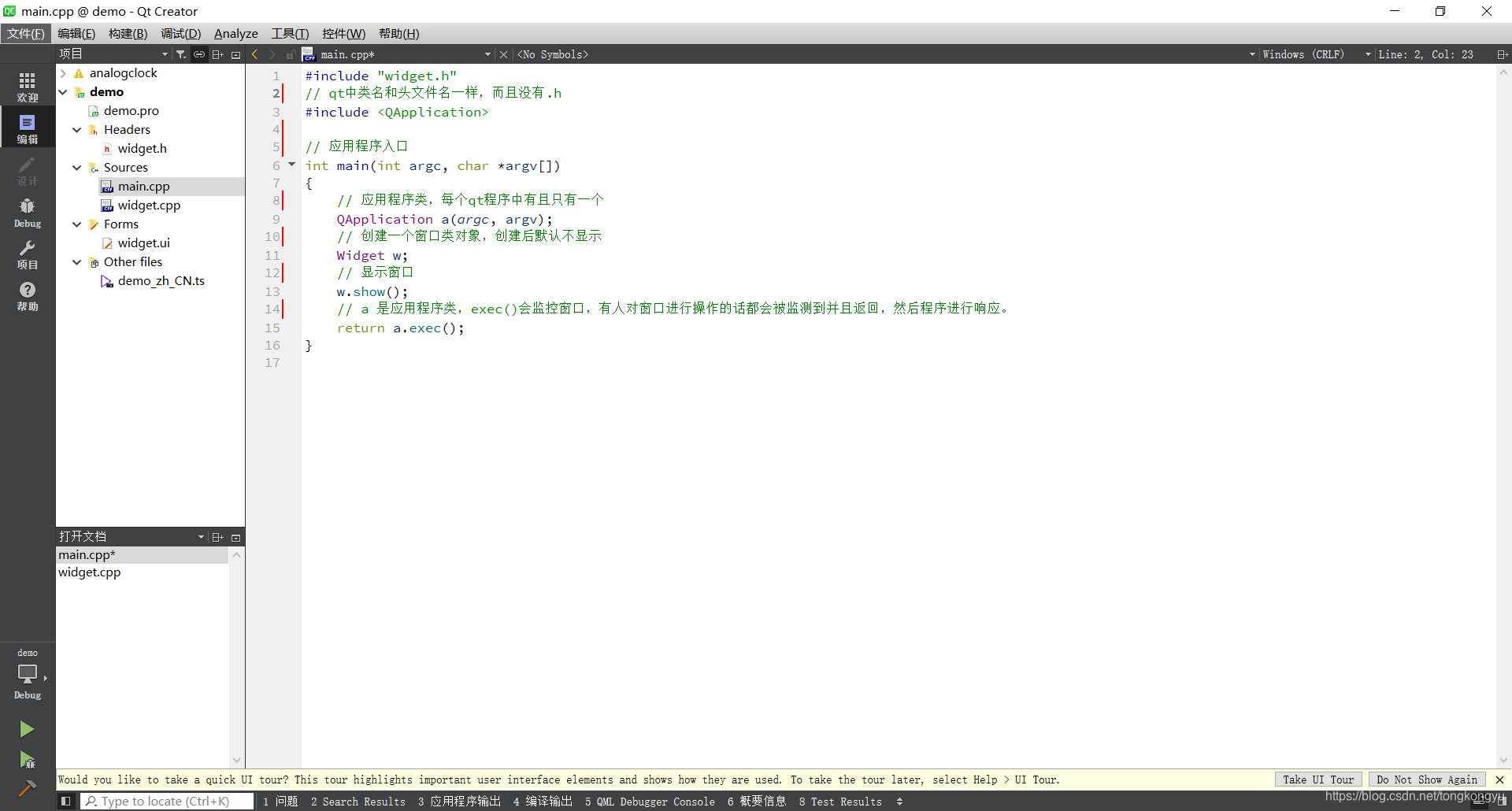 窗口类:mywidget.h类介绍
窗口类:mywidget.h类介绍 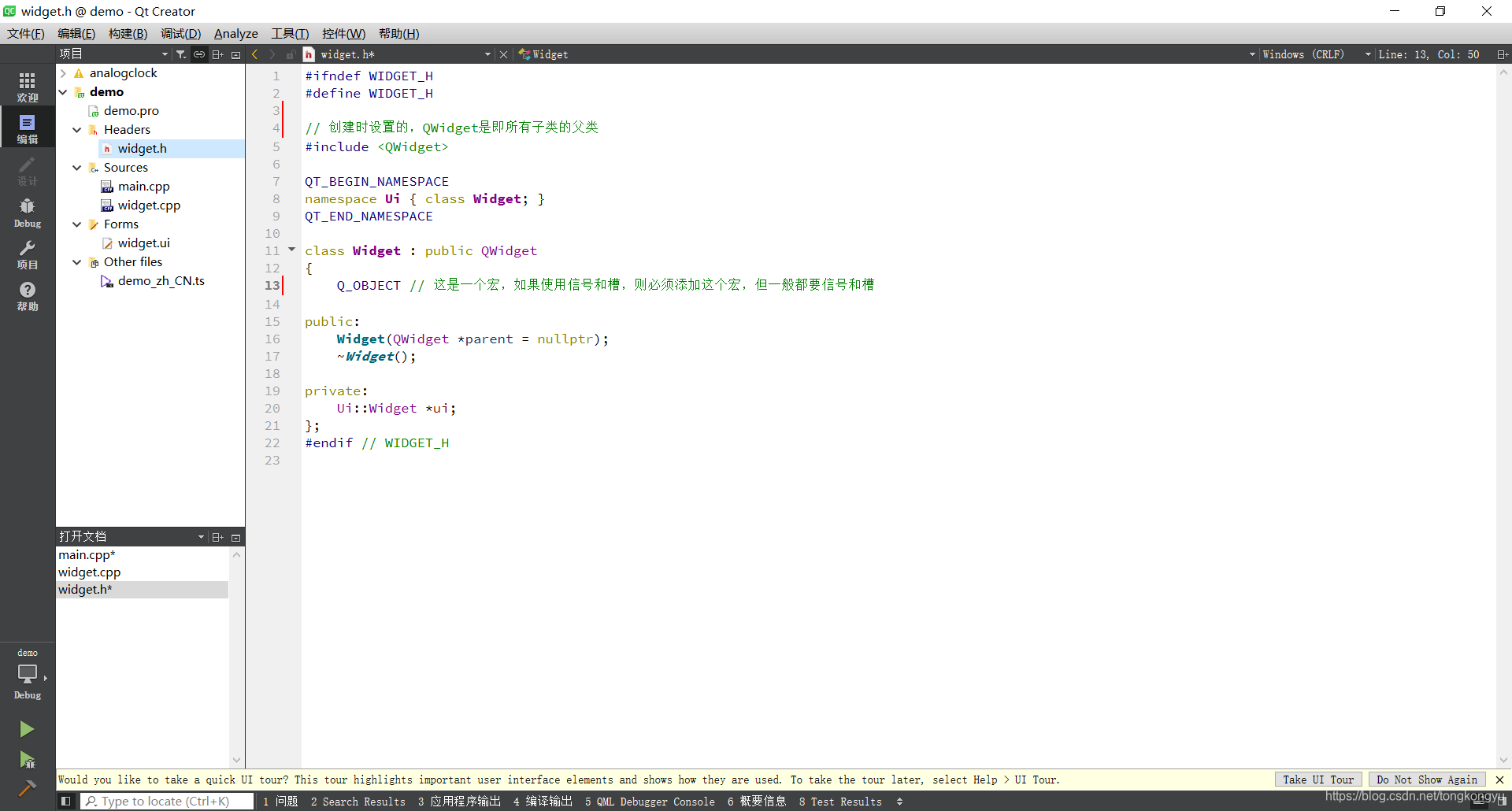 demo.pro介绍,该文件是对整个项目的文件进行管理,注释方式是在语句前加 #
demo.pro介绍,该文件是对整个项目的文件进行管理,注释方式是在语句前加 # 
转载地址:http://tvnqi.baihongyu.com/
你可能感兴趣的文章
Sams Teach Yourself Visual C# 2005 in 24 Hours, Complete Starter Kit
查看>>
Smarty Php Template Programming And Applications
查看>>
Web Site Measurement Hacks
查看>>
The Best Damn Windows Server 2003 Book Period
查看>>
Cleaning Windows XP For Dummies
查看>>
The Windows 2000 Device Driver Book: A Guide for Programmers (2nd Edition)
查看>>
Python in a Nutshell
查看>>
Microsoft Visual C++ .NET Professional Projects
查看>>
Excel 2007 Advanced Report Development
查看>>
Security Metrics: Replacing Fear, Uncertainty, and Doubt
查看>>
Accelerating Process Improvement Using Agile Techniques
查看>>
The New Language of Business: SOA & Web 2.0
查看>>
Programming Mobile Devices: An Introduction for Practitioners
查看>>
Designing for Networked Communications: Strategies and Development
查看>>
Building a Monitoring Infrastructure with Nagios
查看>>
Illustrated C# 2005
查看>>
Pro ASP.NET 2.0 E-Commerce in C# 2005
查看>>
Thinking Animation: Bridging the Gap Between 2D and CG
查看>>
Ajax in Practice
查看>>
Flash Animation for Teens
查看>>